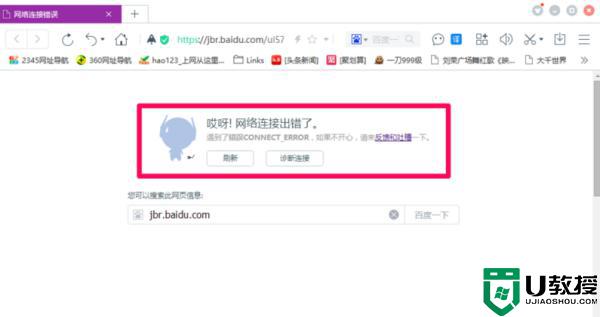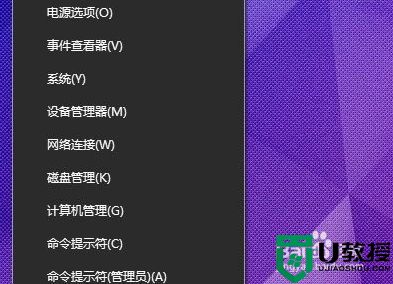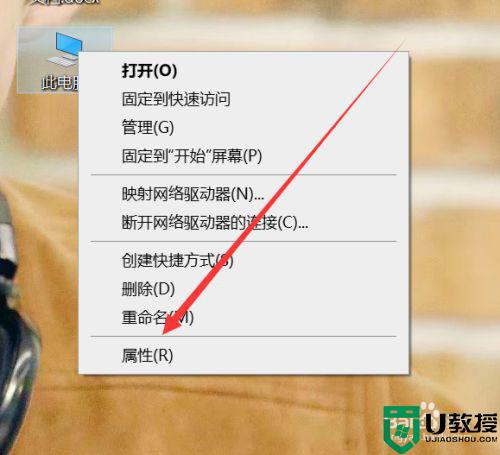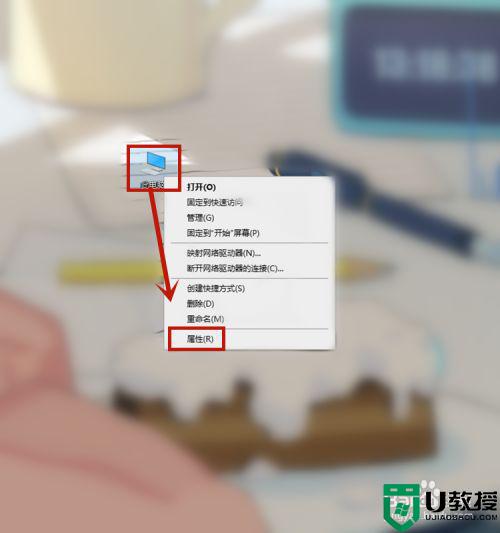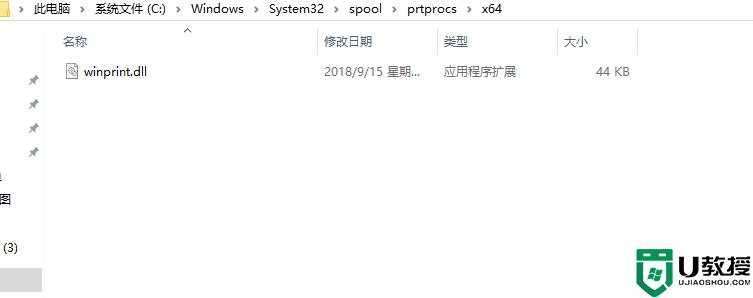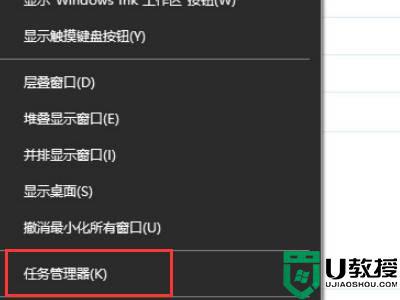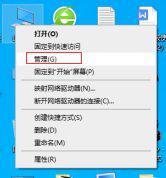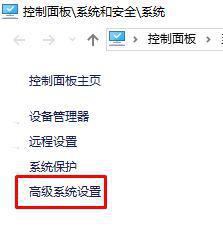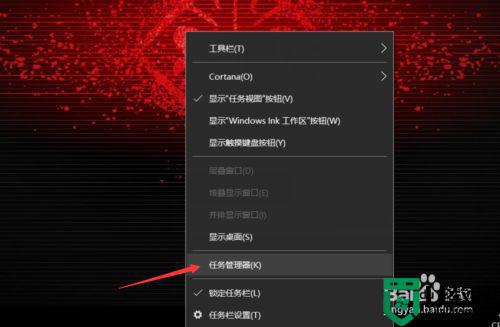电脑win10wlan状态不存在怎么办 win10wlan显示不存在如何解决
一般来说,原版win10电脑中的wlan状态一直是关闭状态,这也可能是由于系统为了节约电量而关闭,同时用户一时用不上的wlan开关,需要用时也可手动打开,可是有些用户也会遇到win10wlan显示不存在的情况,对此电脑win10wlan状态不存在怎么办呢?今天小编就来告诉大家win10wlan显示不存在解决方法。
推荐下载:win10纯净版64位免激活
具体方法:
方法一:
1、按下WIN+X,然后选择命令提示符(管理员)。
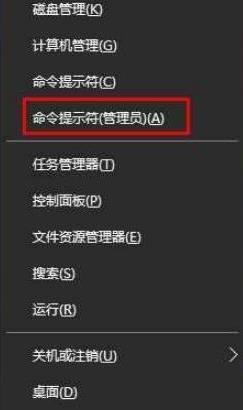
2、打开命令行后,依次执行以下命令:
netsh int ip reset
netsh winsock reset

3、执行命令后再试网络是否正常,如不行再使用别的方法解决。
方法二:
1、按下WIN+X然后打开设备管理器。
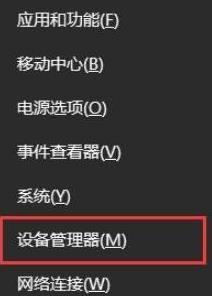
2、打开设备管理器之后,查看下网络适配器中,是否有无线网卡,没有的话先扫描硬件改动。
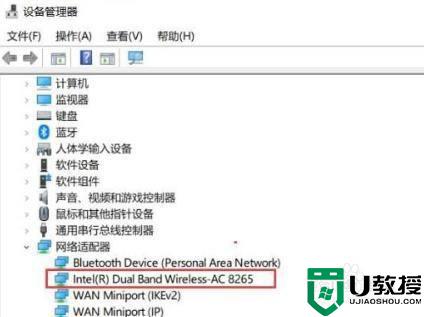
3、尝试更新设备驱动程序,注:需要联网;如未联网,那么建议去电脑网站下载无线网卡驱动手动安装。
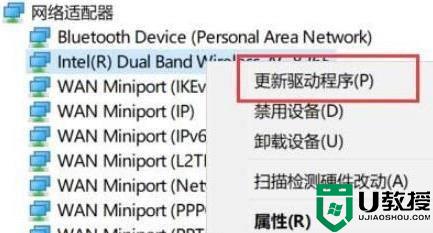
4、通常在更新无线网卡驱动之后,WLAN选项就会回来了。
上述就是有关win10wlan显示不存在解决方法了,有出现这种现象的小伙伴不妨根据小编的方法来解决吧,希望能够对大家有所帮助。